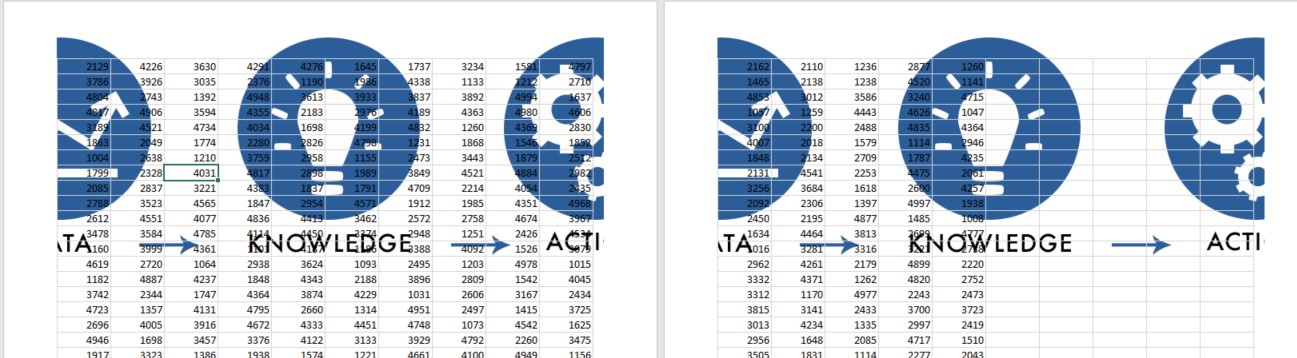Excel'de sayfaların header ve footer alanlarına sayfa numarası (bkz: Excel Dosyasına Sayfa Numarası Eklemek) gibi çok sayıda bilgi ekleyebildiğimizi gördük, sayfaların alt bilgilerinde sıklıkla bulunan bu bilgilere benzer şekilde baskılarda bir diğer sık kullanılan içerik resimlerdir. Örneğin sayfalarca baskı altığınız bir excel dokümanının her bir sayfasının üst kısmınad (header) logo gibi bir görselin olmasını istiyorsanız aşağıdaki adımları takip edebilirsiniz.
1. Excel dosyasında Görünüm (View) menüsü altında Sayfa Görünümü (Page View) görünüm seçeneğini aktif duruma getirin.
2. Sayfa tasarımında görsel eklemek istediğiniz bölüme (header ya da footer'ın sol-orta-sağ alanlarından birisi) tıklayın ve üst menüden Design menüsüne gelin.
3. Eklenebilir seçenekler arasından Resim-Fotoğraf (Picture) ikonunu seçin.
4. Açılan pencerede Bilgisayarınızdan dosya yüklemek, bing arama motorundan görsel seçmek ya da onedrive içindeki bir görseli seçme seçimini yapmanız istenecek. Biz bing'den seçmeyi tercih edelim.
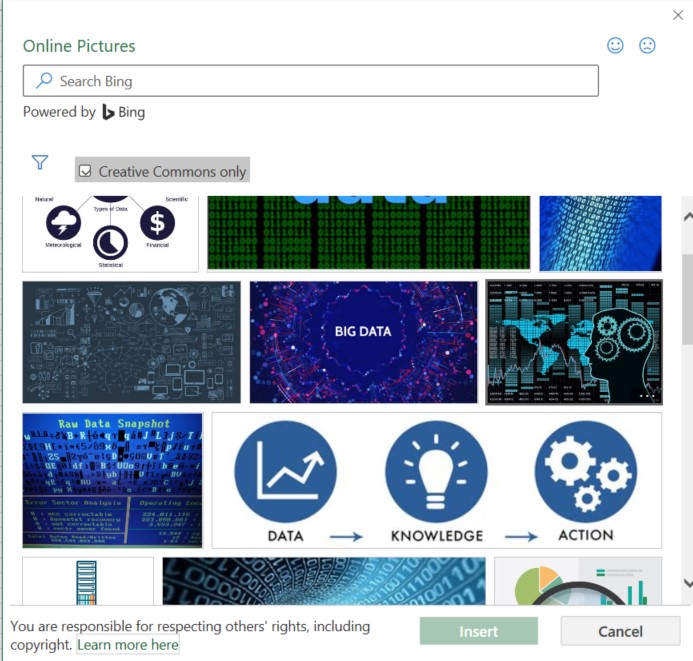
5. Seçmiş olduğunız görselin boyutuna göre aşağıdaki gibi bir sonuç almış olacaksınız. Eğer daha düşük çözünürlüklü bir resim seçmeyi tercih ederseniz boyutu da daha uygun olacaktır.